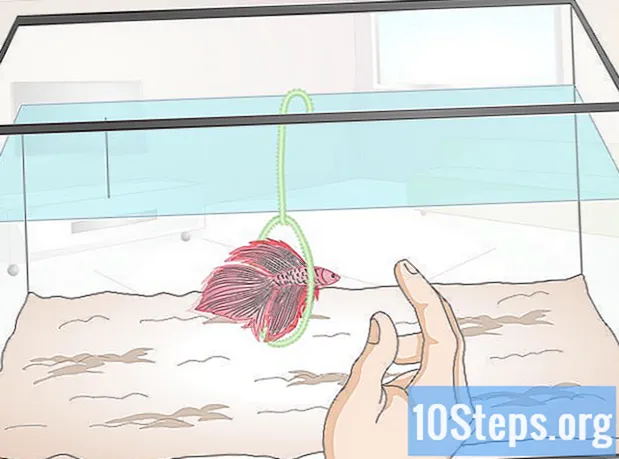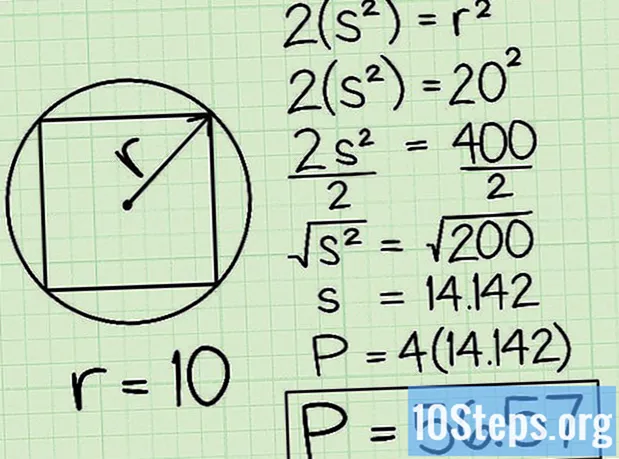Författare:
Sharon Miller
Skapelsedatum:
19 Januari 2021
Uppdatera Datum:
3 Maj 2024

Innehåll
Anslutning och synkronisering av din iPad med iTunes är det perfekta sättet att hantera appar på din iPad, särskilt när du gör nya köp från iTunes Store. Följ stegen i den här artikeln för att lära dig hur du ansluter din iPad till iTunes och använder synkroniseringsfunktionen i iTunes.
Steg
Metod 1 av 2: Metod ett: Ansluta en iPad till iTunes med USB
Öppna iTunes-applikationen på din Mac eller Windows-dator.
- Om du inte har iTunes installerat, besök http://www.apple.com/itunes/download/ för att ladda ner och installera den senaste versionen av iTunes.

Anslut din iPad till din dator med den USB-kabel som medföljer din iPad.
Vänta tills iTunes känner igen din iPad. Namnet på din enhet visas i det övre högra hörnet av iTunes efter att den har känts igen.

Klicka på "Enhet" eller "iPad", som finns i det övre högra hörnet av iTunes.
Klicka på knappen "Verkställ" i det nedre högra hörnet av iTunes. Data mellan din iPad och iTunes börjar synkroniseras.

Vänta tills iTunes informerar dig om att iPad-synkroniseringen är klar.
Klicka på "Klar" och klicka sedan på "Mata ut" -knappen på iPad-knappen i iTunes.
Koppla bort din iPad från USB-kabeln. Data mellan din iPad och iTunes är nu synkroniserad och din iPad är redo att användas.
Metod 2 av 2: Metod två: Ansluta en iPad till iTunes trådlöst
Klicka på "Inställningar" på din iPad.
Klicka på "Wi-Fi" och vänta sedan på att din iPad ska söka efter alla tillgängliga Wi-Fi-nätverk.
Tryck på namnet på samma Wi-Fi-nätverk som din dator är ansluten till. Din iPad ansluter till det specifika Wi-Fi-nätverket och visar Wi-Fi-logotypen.
Öppna iTunes på din Windows- eller Mac-dator.
- Om iTunes inte är installerat på din dator, gå till http://www.apple.com/itunes/download/ och installera den senaste versionen av iTunes från Apple.
Anslut din iPad till din dator med samma USB-kabel som medföljde din iPad.
Klicka på knappen "iPad" eller "Enhet" i det övre högra hörnet av iTunes.
Klicka på fliken ”Sammanfattning.”
Markera rutan bredvid “Synkronisera till denna iPad via Wi-Fi.” Din iPad kommer att anslutas till iTunes trådlöst på din dator.
Koppla bort din iPad från USB-kabeln som är ansluten till din dator.
Klicka på "Apply" längst ned till höger på iTunes. Data mellan din iTunes och din iPad börjar synkroniseras.
Vänta tills iTunes meddelar att synkroniseringen mellan iTunes och din iPad är klar.
Klicka på "Klar" och klicka sedan på "Mata ut" på iPad-knappen i iTunes. Din iPad är nu redo att användas.
Tips
- Om du ansluter din iPad trådlöst till iTunes kommer din iPad att synkroniseras när som helst iTunes är öppet på din dator, eller om du laddar din iPad, så länge iPad och din dator är anslutna till samma Wi-Fi-nätverk.